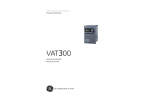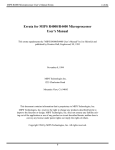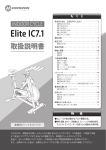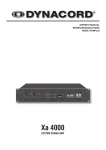Download PDF, 959KB - ビジュアルテクノロジー
Transcript
VT-SuperCluster XA シリーズ ユーザーズガイド ビジュアルテクノロジー株式会社 はじめに このたびは、弊社の VT-SuperCluster XA シリーズ製品をお買い求めいただきましてまこと にありがとうございます。VT-SuperCluster XA シリーズは米国 DEC 社(現 COMPAQ 社)が開発 した Alpha 21264 チップを搭載した、超高速スーパーパーソナルコンピュータです。 VT-SuperCluster シリーズはスーパーコンピュータを凌ぐ性能で、科学技術計算、CG / CAD 分野でのパーソナルな使用、またインターネット/イントラネット環境などのサーバとして 活用できます。 本書は、VT-SuperCluster のハードウェア情報や、VT-SuperCluster で動作するデバイス の基本的なインストール方法などを説明します。 本書をご覧になり、VT-SuperCluster を正しくお使いいただきますよう、お願いいたしま す。 2001 年 3 月 2 目次 使用上のご注意 設置環境 START ●購入直後の作業 1. 2. 3. 4. 5. 6. 7. 8. 8.1 8.2 9. 9.1 9.2 9.3 10. 11.1 11.2 12. 12.1 13. 14. 15. 16. 梱包内容の確認 オプション装置 本体各部の名称と機能 ケーブルの接続 電源の投入 ユニットの取り付け/取り外し マザーボードの詳細 メモリを増設される場合 新しいメモリを購入される前に メモリの増設例 SCSI デバイスを増設される場合 新しい SCSI デバイスを購入される前に SCSI デバイスの増設の流れ SCSI デバイス増設時の注意事項 SRM コンソールについて PSI UNIX Driver インストール手順 PSI Linux Driver インストール手順 MPICH の設定と使用方法 MPICH の設定方法 SuperCluster XA シリーズの MPICH の設定方法 MPICH の使用方法 Super Cluster XA Series の概要 製品仕様 3 ・・・・・・・・・・・・5 ・・・・・・・・・・・・5 ・・・・・・・・・・・・6 ・・・・・・・・・・・11 ・・・・・・・・・・・11 ・・・・・・・・・・・12 ・・・・・・・・・・・14 ・・・・・・・・・・・15 ・・・・・・・・・・・15 ・・・・・・・・・・・15 ・・・・・・・・・・・16 ・・・・・・・・・・・16 ・・・・・・・・・・・16 ・・・・・・・・・・・16 ・・・・・・・・・・・17 ・・・・・・・・・・・18 ・・・・・・・・・・・19 ・・・・・・・・・・・20 ・・・・・・・・・・・20 ・・・・・・・・・・・24 ・・・・・・・・・・・28 ・・・・・・・・・・・29 ・・・・・・・・・・・31 使用上のご注意 ● 本装置は、落雷などによる電源の瞬時電圧降下に対して不都合が生じることがありま す。 ● 電源の瞬時電圧降下対策として無停電電源装置などを使用すことをお勧めします。 ● 電源の投入後は、冷却ファンの回転音等に注意してください。通常と異なる音がする 場合は、テクニカルサポートまでご連絡ください。 ● 本装置に規定外の金属片等挿入したり、液体などをこぼさないでください。 ● お客様が作成されたデータは定期的にバックアップをしてください。 ● 磁気ディスク等に格納されたデータは長期間の保管には向いていません。 お客様が本装置の誤った運用をした結果の影響については、 弊社は一切の責任を負い かねますのでご了承ください。 設置環境 ● 本装置は、平坦で風通しが良い場所に設置してください。 ● 直射日光が当たる場所や、温度、湿度の変化の激しい場所、振動がある場所、ほこり、 火気、強い磁気の近くには、設置しないでください。 ● 電源は無停電電源又は電源コンセントから直接とってください。 タコ足配線をしないでください。 ●本装置前面及び背面の冷却ファン通風口をふさがないでください。 修理が必要な場合及び不明点などの問い合わせ方法 下記の弊社コールセンターへお問い合わせください。 〒255−0 0 0 1 神奈川県中郡大磯町高麗 1−10−1 ビジュアルテクノロジー(株) ソルテック大磯工場 コールセンター宛 TEL 0463-61-8170 FAX 0463-61-8082 E-mail: [email protected] 4 START ●購入直後の作業 1.梱包内容の確認 重要 保証書は大切に保管してください。 基本構成付属品一覧をご参照ください。ただし梱包内容は、ご注文になられた 機器により異なります。 御注文書等を参考の上、梱包内容をご確認ください。 補足 輸送用のダンボール箱、緩衝材等は、運送時等のマシン保護のため、保管しておくことを お勧めします。 2.オプション装置 本装置をご利用になるためには、本装置以外に次の機器が必要です。 ・ディスプレイ また次の機器を接続すると、より便利・快適に本装置をお使いいただけます。 ・外付MOドライブ ・外付DATドライブ(バックアップ用テープ装置) ・外付増設ハードディスク(RAID) これらの機器の接続方法については、各製品の取扱説明書等をご覧下さい。 5 3.本体各部の名称と機能 正面図 6 正面拡大図 18 1 2 3 5 3 14 4 6 20 19 22 18 19 7 背面図 9 7 10 8 11 13 12 14 15 ⑤ 16 17 17 8 番号 1 2 3 4 5 6 7 名称 電源スイッチ リセットスイッチ ユニット0 ユニット1 ユニット2 ユニット3 HDD0 8 HDD1 9 HDD2 10 HDD3 11 FDD0 12 13 14 15 16 FDD1 FDD2 FDD3 主電源 動作切り替えスイッチ 機能 電源のON/OFF システムをリセットします HDD(ハードディスクドライブ)を取り付けます。 この HDD は、ユニット0によって認識されます。 HDD を取り付けます。 この HDD は、ユニット 1 によって認識されます。 HDD を取り付けます。 この HDD は、ユニット 2 によって認識されます。 HDD を取り付けます。 この HDD は、ユニット 3 によって認識されます。 ユニット0に接続されているFDD(フロッピーディスク ドライブ)です。 ユニット1に接続されているFDDです。 ユニット2に接続されているFDDです。 ユニット3に接続されているFDDです。 リモート側にすると電源スイッチに関係なく、主電源に連 動して電源が入るようになります。 :対応表: 主電源 ローカル/リモート 電源スイッチ 電源 OFF ローカル 無効 OFF OFF リモート 無効 OFF ON ローカル 有効 ON/OFF ON 9 リモート 無効 ON 17 18 19 20 電源コネクタ ユニットリセット SW ディスプレイコネクタ キーボードコネクタ 電源プラグを差し込みます ユニット毎のリセットを行う ディスプレイケーブルをつなぎます キーボードケーブルをつなぎます 21 マウスコネクタ マウスケーブルをつなぎます 22 LANポート LANケーブルをつなぎます *19∼22 は外部接続のコンソール切替機に接続となります。 10 4.ケーブルの接続 1)本装置のコンソール切替器 PS/2 キーボードポートにキーボードコネクタを接続します。 2)本装置のコンソール切替機 PS/2 マウスポートにマウスコネクタを接続します。 3)本装置のコンソール切替機スロットに装着されたビデオカードのディスプレイコネク タにディスプレイケーブルのコネクタを接続します。 4)本装置と電源コンセントを電源ケーブルで接続します。 5.電源の投入 重要 AC 電源は100Vのコンセントに接続してください。これ以外の電源に接続すると、機器 の破壊や火災の原因になりますので、十分にご注意ください。 電源は次の規格に合うものをお使いください。 AC 100V +/−5% 50/60 Hz 本装置の電源を入れる場合は、外付の周辺機器の電源を投入してから、 本体の背面の電源スイッチを“ON”の表示のあるほうに倒し、次に電源スイッチを押し てください。これにより電源が入ります。 本装置の電源を切る場合は OS が完全にシャットダウンを終了してから前面の 電源スイッチを押してください。 最後に背面の電源スイッチを先ほどと反対方向“OFF”に押してください。 重要 OS が完全にシャットダウンを終了する前に電源を落とすと、データの消失や故障の原因に なりますので絶対に行わないでください。 11 6.ユニットの取り付け/取り外し 取り外しは、ユニット下方にあるイジェクタを操作する事により取り外す事ができます。 手順:イジェクタのロックをはずしそのまま慎重に引き出します(下写真参照) 取り付けは、下写真のようにイジェクタを立てた状態で差し込みます。 奥まで差し込んだら、今度はイジェクタを倒しロックをかけます。 12 これで取り付けは完了です。 13 7.マザーボードの詳細 上段: マウス 下段: キーボード J14 J15 上段:COM1 下段: COM2 J16 J17 CPU1 CPU0 J18 J19 J20 J21 J101 図面名称 J101 J14 J16 J18 J20 J15 J17 J19 J21 機能名称 リセットスイッチ メモリスロット 機能 ユニットをリセットします BANK0 メモリスロット BANK1 14 8.メモリを増設される場合 8.1 新しいメモリを購入される前に 本装置には、1バンク4本の168ピン DIMM スロットが2バンクあり、合計8本の 168ピン DIMM スロットがある事になります。基本的には1バンクづつ増設できます。 MEMORY DATA BUS0がバンク0に MEMORY DATA BUS1 がバンク1につながっています。 重要 メモリを増設するときには、次の点にご注意ください。 同一バンクにある 4 枚は、同じメーカの同じ容量のものを使用してください。 また市販の DIMM には、多種多様な製品があり、本装置で使用できないものもあります のでご注意ください。 8.2 メモリ増設例 TOTAL MEMORY 512 MB 1GB 1.5GB 2.0GB BANK 0 コネクタ番号 (J14/16/18/20) 128MB*4 256MB*4 128MB*4 256MB*4 256MB*4 BANK 1 コネクタ番号 (J15/17/19/21) 128MB*4 128MB*4 256MB*4 15 9.SCSI デバイスを増設される場合 SCSI デバイスを増設する場合は、外付け SCSI 装置(ハードディスク、MO)が必要になりま す。さらに外付け用 SCSI ケーブルとターミネータが必要になります。 9.1 新しい SCSI デバイスを購入される前に SCSI では、市販のすべての SCSI カードと SCSI デバイス同士の接続を保証しているわけで はありません。市販の一部の SCSI カードと SCSI デバイスは、接続できない場合がありま すのでご注意ください。 9.2 SCSI デバイスの増設の流れ SCSI デバイスの増設は、次のような流れで作業を行います。(詳細は増設する機器のマニュ アル等をご覧ください)。 外付 SCSI デバイスの SCSI ID の設定 ▼ 外付 SCSI デバイスのターミネータの設定 ▼ 外付 SCSI デバイスの接続 * 本体標準の SCSI カードでしかご使用できません。 補足 出荷時およびオプション機器の SCSI ID の設定は次のようになっています。 ハードディスク 0(∼3) DAT 4 光磁気ディスク(MO) 5 CD−ROM 6 SCSI カード(ホストアダプタ) 7 9.3 SCSI デバイス増設時の注意事項 SCSI デバイスを増設する場合は、SCSI バスの両端に位置するデバイスが正しく終端 (ターミネート)されていることを確認してください。通常は、ターミネータを接続するか、 デバイスのディップスイッチ等で設定します。正しく終端設定を行わないと、デバイスが 認識されません。仮に認識されても動作が非常に不安定になり、データの破壊・損失の原 因になります。 また複数の SCSI デバイスを接続される場合は、SCSI ID が重複しないよう設定して下さい。 16 10.SRM コンソールについて VT-Alpha6 SW、S Series では SRM コンソールと呼ばれるファームウェアを使用していま す。以下に SRM コンソールにて使用可能なコマンドを記述します。 対応 OS : Tru64 UNIX 、Alpha Linux show SRM コンソールに設定されている環境変数の内容やデバイスなどを表示します。 例)show device ハードディスク、SCSI カード、ネットワークカードなど接続 されているデバイスを表示します。 show ewa0_mode ewa0_mode 変数の内容を表示します。 set 環境変数に値を設定します。 例)set ewa0_mode twisted ewa0_mode 変数に twisted を設定します。 主な環境変数 Auto_action SRM コンソールにて使用される主な環境変数を記述します。 起動時の SRM の動作を設定します。boot に設定すると起動後に自動的 に OS をロードします。 値:boot 起動 halt 停止 bootdef_dev 起動するデバイスを設定します。通常は dka0(SCSI ID 0 のハードデ ィスク)です。(S Series の場合は、dqa0 は primary:master です。) ewa0_mode ネットワークカードの通信速度を設定します。 値:Twisted_pair 10BaseT Full Duplex 10BaseT、全二重モード Fast 100BaseTX FastFD 100aseTX、全二重モード boot OS(Tru64 UNIX 又は、Alpha Linux)をブートするコマンドです。 Tru64UNIX の場合 オプション:-flags 0 シングルユーザモードでの起動(ゼロです) Alpha Linux の場合 オプション: boot –fi 1/boot/vmlinux-x x x –fl “root=/dev/hda4 singlu” シングルユーザモードでの起動 help SRM コンソールにて使用できるコマンドを表示します。 17 11. PSI Driver インストール方法 11.1.Tru64 UNIX 用 SC Driver CD-ROM の中の unix/kit の中 readme.txt インストール説明 psimod.tar PSI Driver kit psiinst インストーラスクリプト スーパーユーザーで login をして CD-ROM をマウントしてください。 /usr/sys/io ディレクトリに psimod.tar と psiinst をコピーして 以下のコマンドを実行してください。 cd /usr/sys/io chmod 755 psiinst ./psiinst これで基本的なドライバーインストール(またはアップデート)は完了です。 リブート及びI Pアドレスの設定は適宜行ってください。 またドライバーに対応したSC用 mpich-patch も忘れずにインストールしてください。 以下はI Pアドレスの指定の例です。 netconfig を使用して/etc/rc.config ファイルにPSI デバイスを追加する [ノード0 の psi0 の設定例] Host Name: psi00 IP Address: 192.168.2.100 Network Mask: 255.255.255.0 [ノード0 の psi1 の設定例] Host Name: psi10 IP Address: 192.168.3.100 Network Mask: 255.255.255.0 ※IP Addresss の末尾は4で割った余りが SC のポートアドレス(0∼3) となるように設定する Additional Flags… をクリックして ARP の項目についているチェックを外し、設定を必ず無効にしてください。 ※ ARP は、必ず無効に設定しないと通信ができません。 18 11.2 Kondara 2000 MNU Linux 用 SC Driver CD-ROM の中の lnix/kit の中 readme.txt インストール説明 psilxkit.tar PSI Driver kit psiinst インストーラスクリプト スーパーユーザーで login しCD-ROM をマウントして /tmp ディレクトリに psilxkit.tar と psiinst をコピーして以下のコマンドを実行してください。 cd /tmp chmod 755 psiinst ./psiinst これで基本的なドライバーインストール(またはアップデート)は完了です。 リブート及びI Pアドレスの設定は適宜行ってください。 またドライバーに対応したSC用 mpich-patch も忘れずにインストールしてください。 以下はI Pアドレスの指定の例です。 linuxconf を使用して PSI ドライバの起動スクリプトファイルを作成する linuxconf -> Config -> Networking -> Client tasks -> Basic host information [sc01 の psi0 の設定例] Enabled: X Primary name + domain: psi00 Alias: IP address: 192.168.2.100 Netmask: 255.255.255.0 Net device: psi0 Kernel module: psi [sc01 の psi1 の設定例] Enabled: X Primary name + domain: psi10 Alias: IP address: 192.168.3.100 Netmask: 255.255.255.0 Net device: psi1 Kernel module: psi ※IP addresss の末尾は4で割った余りが SC のポートアドレス(0∼3) となるように設定する 19 12.mpich の設定と使用方法 SuperCluster XA シリーズは標準の通信装置として Ethernet(10/100)とSuperChannel で各ノードが 接続されています。したがって MPI ライブラリを使って組まれた並列演算プログラムを走らせる場合、 通信手段としていろいろな方法が選択可能ですが、特に何もせずに今までお使いの並列化された プログラムを走らせる場合は自動的に SuperChannel の native モードで実行されます。 注意: native モードで mpich を動作させる場合は同時に1 つのプログラムのみ実行させてください。 複数プログラムを実行させると資源の奪い合いになり結果が不定になります。但しTCP/IP モ ードで実行させる場合はこの限りではありません。 12.1 mpich 設定方法 1.1 /etc/hosts ファイルの設定 mpich で使用するノード名を/etc/hosts ファイルに追加します。 /etc/hosts 設定例 192.168.1.1 192.168.1.2 192.168.1.3 192.168.1.4 192.168.2.100 192.168.2.101 192.168.2.102 192.168.2.103 192.168.3.100 192.168.3.101 192.168.3.102 192.168.3.103 sc00 sc01 sc02 sc03 psi00 psi01 psi02 psi03 psi10 psi11 psi12 psi13 # eth0 of sc00 # eth0 of sc01 # eth0 of sc02 # eth0 of sc03 # psi0 of sc00 # psi0 of sc01 # psi0 of sc02 # psi0 of sc03 # psi1 of sc00 # psi1 of sc01 # psi1 of sc02 # psi1 of sc03 20 1.2 /etc/hosts.equiv ファイル、~/.rhostsファイルの設定 mpich で使用するノード間では rsh コマンドが使用できる必要があるため、 /etc/hosts.equiv ファイル、また mpich を使用するユーザのホームディレクトリ下 に .rhosts ファイルを作成します。 /etc/hosts.equiv 設定例 sc00 sc01 sc02 sc03 psi00 psi01 psi02 psi03 psi10 psi11 psi12 psi13 ~/.rhostsファイルの記述方法も /etc/hosts.equiv ファイルと同様です。 1.3 machines ファイルの設定 machines ファイルには mpich で使用するノードの順番を記述します。 machines ファイルは UNIX の場合、/usr/local/mpich/share/machines.alpha となりLinux の場合、/usr/local/mpich/share/machines.LINUX_ALPHA となります。 machines ファイル設定例 1 sc00 sc00 sc01 sc01 sc02 sc02 sc03 sc03 ( 1st CPU ) ( 2nd CPU ) 同様に各ノードに固有の PSI チャネル名でも設定が出来ます。この場合は .rhosts の設 定内容から Ethernet は使われず SuperChannel のみが使用されます。 21 machines ファイル設定例 2 psi00 psi10 psi01 psi11 psi02 psi12 psi03 psi13 1.4 ~/scaddr.confファイルの設定 mpich を実行するユーザのホームディレクトリ下に scaddr.conf ファイルを作成します。 scaddr.conf ファイルはノー ド名とノード番号を対応させて記述されます。 mpich 実行時、 使用するノード名がファイルに記述されていた場合、IP 上の名前が PSI か Ethernet かに かかわらず、それぞれ対応した番号の PSI ノードに対して native モードで通信を行いま す。 scaddr.conf ファイルが存在しない場合、mpich は TCP/IP で通信を行います。 簡単には単にホスト名だけで構いません: ~/scaddr.conf設定例 1 sc00 0 sc01 1 sc02 2 sc03 3 もし明示的に各ノード内のPSI チャネルを指定する場合は、以下のように細かく設定することも出来 ます: ~/scaddr.conf設定例 2 sc00 0 sc01 1 sc02 2 sc03 3 psi00 0 psi01 1 psi02 2 psi03 3 psi10 0 psi11 1 psi12 2 psi13 3 22 1.5 PATH の設定 mpich への PATH を通すため、mpich を使用するユーザの初期設定ファイルを編集し、 PATH に /usr/local/mpich/bin を追加します。 ユーザのホームディレクトリ下のファイルの内、sh を使用している場合 .profile ファイル、 csh を使用している場合 .cshrc ファイルを編集します。 ~/.profileの編集方法 PATH=/sbin:/usr/sbin:/usr/bin:/usr/ccs/bin:/usr/bin/X11:/usr/local ↓ PATH=/sbin:/usr/sbin:/usr/bin:/usr/ccs/bin:/usr/bin/X11:/usr/local:/usr/local/mpich /bin ~/.cshrcの編集方法 set path = ( /sbin /usr/sbin /usr/bin /usr/bin/X11 ) ↓ set path = ( /sbin /usr/sbin /usr/bin /usr/bin/X11 /usr/local/mpich/bin ) 23 13. SuperCluster XA シリーズの MPICH の設定方法 以下では XA8000 を 2 台 Ethernet で結合した場合を想定しています。 13.1 /etc/hosts ファイルの設定 システムごとにノード名を /etc/hosts ファイルに追加します。 システム 0 /etc/hosts 設定例 192.168.1.1 192.168.1.2 192.168.1.3 192.168.1.4 192.168.1.5 192.168.1.6 192.168.1.7 192.168.1.8 192.168.2.100 192.168.2.101 192.168.2.102 192.168.2.103 192.168.3.100 192.168.3.101 192.168.3.102 192.168.3.103 sc00 sc01 sc02 sc03 sc04 sc05 sc06 sc07 psi00 psi01 psi02 psi03 psi10 psi11 psi12 psi13 # eth0 of sc00 in system 0 # eth0 of sc01 in system 0 # eth0 of sc02 in system 0 # eth0 of sc03 in system 0 # eth0 of sc04 in system 1 # eth0 of sc05 in system 1 # eth0 of sc06 in system 1 # eth0 of sc07 in system 1 # psi0 of sc00 in system 0 # psi0 of sc01 in system 0 # psi0 of sc02 in system 0 # psi0 of sc03 in system 0 # psi1 of sc00 in system 0 # psi1 of sc01 in system 0 # psi1 of sc02 in system 0 # psi1 of sc03 in system 0 システム 1 /etc/hosts 設定例 192.168.1.1 sc00 # eth0 of sc00 in system 0 192.168.1.2 sc01 # eth0 of sc01 in system 0 192.168.1.3 sc02 # eth0 of sc02 in system 0 192.168.1.4 sc03 # eth0 of sc03 in system 0 192.168.1.5 sc04 # eth0 of sc04 in system 1 192.168.1.6 sc05 # eth0 of sc05 in system 1 192.168.1.7 sc06 # eth0 of sc06 in system 1 192.168.1.8 sc07 # eth0 of sc07 in system 1 192.168.2.104 psi04 # psi0 of sc04 in system 1 192.168.2.105 psi05 # psi0 of sc05 in system 1 192.168.2.106 psi06 # psi0 of sc06 in system 1 192.168.2.107 psi07 # psi0 of sc07 in system 1 192.168.3.104 psi14 # psi1 of sc04 in system 1 192.168.3.105 psi15 # psi1 of sc05 in system 1 192.168.3.106 psi16 # psi1 of sc06 in system 1 192.168.3.107 psi17 # psi1 of sc07 in system 1 24 13.2 /etc/hosts.equiv ファイル、~/.rhostsファイルの設定 mpich で使用するノード間では rsh コマンドが使用できる必要があるため、 /etc/hosts.equiv ファイル、また mpich を使用するユーザのホームディレクトリ下 に .rhosts ファイルを作成します。 /etc/hosts.equiv 設定例 sc00 sc01 sc02 sc03 sc04 sc05 sc06 sc07 psi00 psi01 psi02 psi03 psi10 psi11 psi12 psi13 psi04 psi05 psi06 psi07 psi14 psi15 psi16 psi17 ~/.rhostsファイルの記述方法も /etc/hosts.equiv ファイルと同様です。 25 13.3 m a c h i n e s ファイルの設定 machines ファイルには mpich で使用するノードの順番を記述します。 ノードがどちらのシステムに存在しても名前の使い分けが不要となるように Ethernet の名前を用います。 machines ファイル設定例 sc00 ( system 0 Node 0 1st CPU ) sc00 ( system 0 Node 0 2nd CPU ) sc01 sc01 sc02 sc02 sc03 sc03 sc04 ( system 1 Node 0 1st CPU ) sc04 ( system 1 Node 0 2nd CPU ) sc05 sc05 sc06 sc06 sc07 sc07 26 13.4 ~/scaddr.confファイルの設定 SuperCluster が 2 システムあるときは PSI を使用して通信が可能なノードがそれぞれ異な るため、scaddr.conf ファイルはシステム毎に違う設定を用います。 ~/scaddr.conf設定例(システム 0) sc00 0 sc01 1 sc02 2 sc03 3 ~/scaddr.conf設定例(システム 1) sc04 sc05 sc06 sc07 0 1 2 3 システム0 には sc00~sc03までのノードが存在し、システム1 には sc04~sc07までが存在 しますので、例えば sc00 は sc01 との通信に PSI を用いることが出来ますが、sc04 との通 信には Ethernet を用いることになります。 システム0 の設定では scaddr.conf に sc01 が入っていますので PSI を経由して通信が行 われます。一方 sc04 は入っていないため、TCP/IP を用いて Ethernet 経由の通信が行 われます。 同様に、例えば sc06 から sc04 へは PSI を経由して通信が行われますが、sc00 へは Ethernet を用いて通信が行われます。 このように scaddr.conf によって自動的に最適な経路が選択され通信が行われます。 27 14. mpich 使用方法 13.1 MPI プログラムのコンパイル プログラムのコンパイルは以下のコマンドにより行います。 C プログラムの場合 # mpicc option source.c Fortran プログラムの場合 # mpif77 option source.f 13.2 MPI プログラムの実行 プログラムを実行する際、各ノードの同一ディレクトリに実行ファイルが存在する必要があ ります。存在しない場合、使用するノードに実行ファイルをコピーしてください。 MPI プログラムの実行は以下のコマンドにより行います。 # mpirun ?nolocal ?np 8 ./fpi ?p4_myhostname sc00 上記の例では8CPU を使用して fpi を実行しています。machines ファイルに記述されてい る順番に CPU が使用され、プログラムが実行されます。 注意:-p4_myhostname オプションは machines ファイルに設定されているホスト名の中 から自分のホスト名をパラメータとして渡します。 28 15. Super Cluster XA Series の概要 Super Channel の概要 1 つの単位システムは 12U の高さのラックマウント筐体に収められるように設計され ており、内部には 1 枚のバックプレーンとそれに結合される4 枚の CPU カード、磁気ディスク、フロッピーディスク及び専用 の 1200W 電源が搭載されます。バックプレーンにはこれらの CPU 間を結合するためにスーパーチャネ ル(SC)と呼ばれる専用 LSI チップ(SC ? SuperChannel: 4 チャネルのマルチポートメモリ結合型のクロス バスイッチ)を 2 個と各 I/O チャネルを PCI バスと接続するための専用 LSI チップ(PSI ? PCI to SC Interface)8 個を搭載し、各 CPU ボードとの物理的接続のためにコンパクトPCI で使われているコネクタ ブロック8 個を経由して CPU ボードの PCI バスと接続されています。 図 1 システムブロック図 CPU Module Alpha Alpha Alpha ChipSet Alpha CPU Module ChipSet PCI PCI PCI PCI PCI PCI PCI PCI Backplane PSI PSI PSI SC PSI PSI SC PSI PSI PSI PCI PCI PCI PCI PCI PCI PCI PCI ChipSet CPU Module Alpha PCI x 2 Alpha ChipSet Alpha 29 Alpha CPU Module 15.1 Super Channel スーパーチャネルは個々のポートあるいは全ポート間でピアトゥピア結合をするために、基本的にデュア ルポートの SRAM で構成されています。スーパーチャネルは 4 つの CPU ポートをサポートしており個々 のポートはアドレス 8 ビット、コントロール 2 ビットと32 ビットのデータからなり133MHz の速度で動作しま す。個々のポート間には 1KB の SRAM が介在する事により各 CPU がローカルでビジー状態であっても 最大 1KB までの通信データが配信されます。 アプリケーションからは単にTCP/IP のポート番号指定による通信も可能ですが、専用 MPICH を経 由する事により従来の並列化プログラムとの互換性も保たれています。 TCP/IP を経由した場合、データの大きさによってさらに複数のパケットに分割される場合があり効 率が低下します。SuperCluster のネイティブモードでは事実上パケットサイズに制限が無いのでこ れによる効率低下はありません。(全体では逆に効率が上がる事になります。) 15.2 CPU ボード 次の図は CPU ボードブロック構成を示すものです。CPU ボードは Tsunami と呼ばれるチップセット、メイ ンメモリのための8 個の DIMM スロット(最大2ギガバイト)、2 個のSlot-B モジュール、2 個の64 ビットPCI スロットの他にシリアルポート2 個、FDD、キーボード、マウスのインタフェースを搭載します。Slot-B モジ ュールには Alpha 21264 プロセッサと外部キャッシュが独立して搭載されているので将来のプロセッサ動 作周波数向上や 2 次キャッシュの大容量化に対して Slot-B モジュールの交換のみで対応可能となりま す。Tsunami チップセットは PCI バスブリッジチップ(PB)を経由して独立した 2 つの PCI バスを構成する 事が出来ます。これによりそれぞれが PSI チップを経由してスーパーチャネルに接続されます。CPU ボ ード上の64 ビットPCI スロットはまとめて片方のPCI バスに接続されます。 図 2 CPU ボードブロック図 CPU Module Main External Cache Memory Micro- System Processor Chip-set PCIx2 Super P Channel PSC B Slot-B PCI Bus P External Micro Cache Processor PSC B 30 16.製品仕様 CPU 1次キャッシュ (チップ) 2次キャッシュ (ボード) SPECint95(est) SPECfp95 (est) メモリバンド幅 最大搭載メモリ メモリスロット HD ドライブ グラフィックス アクセラレータ I/O サポート ネットワーク OS 電源仕様 最大消費電力 重量 外形寸法 標準装備 サポート ●VT-SuperCluster XA8000 ●VT-SuperCluster XA4000 共通 Alpha21264 833MHz 又は、667MHz or 750MHz× 8 (XA8000) Alpha21264 833MHz 又は、667MHz or 750MHz× 4 (XA4000) 128KB 833MHz のみ DDR 4MB(1CPU あたり) 750MHz or 667MHz4MB(1CPU あたり) 48.4(833MHz 4MB) 87.0(833MHz 4MB) 最大転送速度 2.6GB / 秒 2GB(168pin ECC 付 SDRAM) 8 スロット(2 バンク) 各ノードあたり:Ultra Wide SCSI/9, 18 又は 36GB 1 台 (最大 4 台) ATI Expert98(Linux)、OXYGEN VX1(Tru64UNIX5.1)など 部材供給の都合上変更もありますのでご了承ください。 各ノード:64bit PCI×2、バックプレーン:64bit PCIx2 SuperChannel、10/100Base-T Ethernet Tru64 UNIX5.1 Kondara2000/MNU Linux 所要電力 1900 [VA] 電圧 100 [V・AC] 周波数 50/60 [Hz] 1200W 135 Kg(XA8000), 118Kg(XA4000) 540(W)×850(D)×1007(H) 1.44MB FDD、外付け CD-ROM ドライブ、シリアルポート、 パラレルポート、キーボード、マウス 1 年目オンサイトサポート 31 VT-SuperCluster XA シリーズユーザーズガイド 2001 年 11 月 9 日 第3版発行 発行 : ビジュアルテクノロジー株式会社 〒105-0022 東京都港区海岸 1-9-15 竹芝ビル TEL. 03-3434-0345 FAX. 03-3434-0357 電子メール:[email protected] ・本書の内容は、改善のため事前連絡なしに変更することがあります。 ・本書に記載されたデータの使用に起因する第三者の特許権およびその他の権利の侵害に ついては当社はその責を負いません。 ・無断転載を禁じます。 ・落丁・乱丁本は、お取り替えいたします。 32
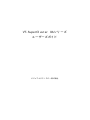

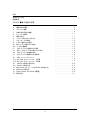





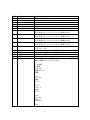
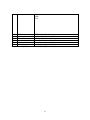

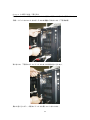






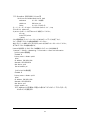

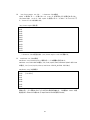



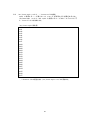


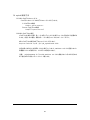




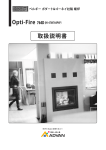
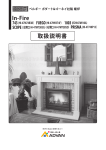

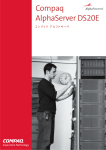
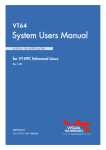

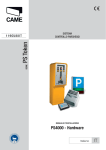
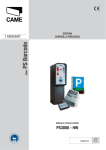

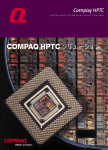
![日本語 [Ver 2.7A]](http://vs1.manualzilla.com/store/data/006532688_2-15c17c2484bfc14bbb30e5f9975f6146-150x150.png)